個性化定制
與Win7相比,Win8的個性化定制不再僅限於桌面,同時還需要考慮到全面的開始界面。在桌面方面,Win8與Win7基本相同,相信Win7的用戶不會感覺到陌生,而對於從XP直接升級到Win8的用戶來說,可能需要一些了解。
首先,在Win8中有三種調出桌面個性化設置的方式,一種為在控制面板中打開,還有一種為右擊桌面選擇“個性化”打開,這些操作與Win7完全沒有區別。此外,還有一種方式是Win8特有的,將鼠標移至桌面的右上角或右下角呼出Charm欄,然後在“設置”選項中選擇個性化選項。
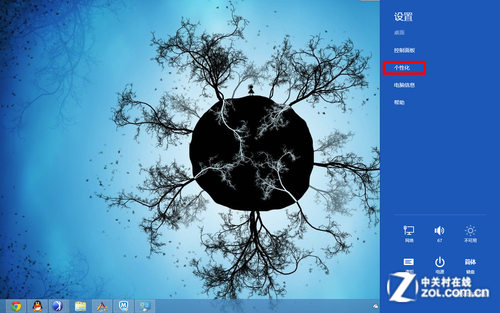
個性化設置位置
Win8的桌面個性化設置與Win7一樣,可以直接使用系統自帶的主題方案,同時也可以對壁紙、顏色、聲音和屏保分別進行設置,並支持將自定義的主題保存以便隨時使用。
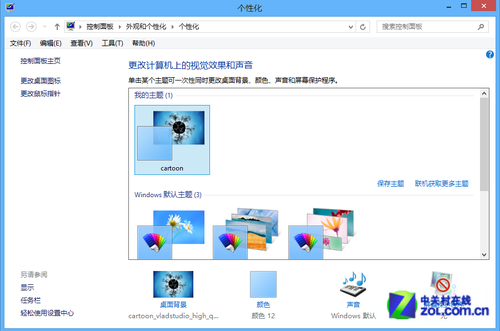
桌面個性化設置與Win7區別不大
設置完桌面的個性化項目,下面就要進入到Win8個性化的重點,也是全新概念的開始界面中來。進入開始界面後同樣移動鼠標呼出Charm欄,在設置中選擇最下面的“更改電腦設置”選項,第一個看到的就是個性化設置。
Win8開始界面的個性化設置分為三部分,分別是鎖屏、開始屏幕和用戶頭像。鎖屏設置可以使用系統自帶的壁紙,也可以添加自己喜歡的壁紙作為鎖屏界面。此外,鎖屏界面還支持應用消息的顯示,比如收到新郵件,即使在鎖屏界面下我們也可以看到通知提醒。
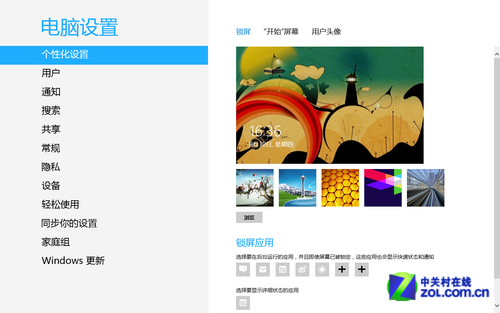
鎖屏設置
開始屏幕目前不能添加自定義背景,不過系統為用戶提供了20種背景圖案和25種顏色搭配方案,相信完全能夠滿足用戶的要求了。至於用戶頭像這裡就不多介紹了,只需將選好的圖片添加進去就可以了。
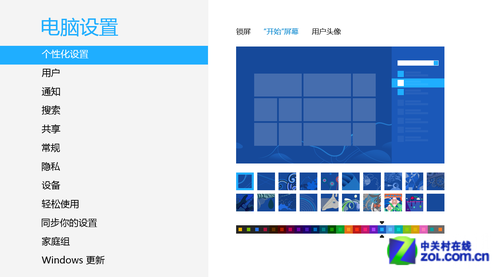
開始屏幕設置
由上可見,用戶可以從鎖屏到開始界面到桌面完全地實現個性化定制,讓自己的電腦從裡到外都與眾不同。

設置賬戶同步
在Win8中,用戶可以使用本地帳戶登錄系統,也可以使用微軟帳號登錄。不過在聯網的環境下,我們建議使用微軟帳號登錄系統,因為有很多電腦設置可以通過帳號同步到雲端,即使用戶使用其他Win8電腦,只要登錄帳號就可以同步成自己的常用設置。
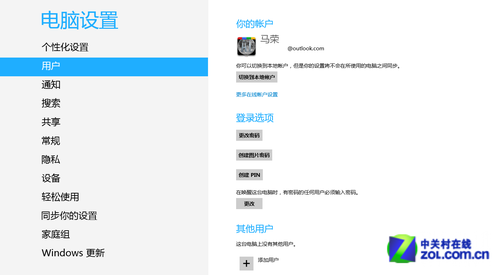
通過微軟賬號登錄Win8
當然,能夠同步的前提是你需要一個微軟的帳號,如果你之前用過Hotmail郵箱、MSN或是Xbox Live,那就說明已經擁有了微軟帳號;如果沒有那就注冊一個吧。
其實在安裝Win8的過程中,系統就會提示登錄或是注冊微軟帳號,不過當時錯過了也不要緊,去Outlook.com網站上注冊一個就可以了。注冊完之後,你除了擁有一個微軟帳號之外,還將可以使用Outlook郵箱、SkyDrive雲存儲、MSN和Onenote等微軟服務。
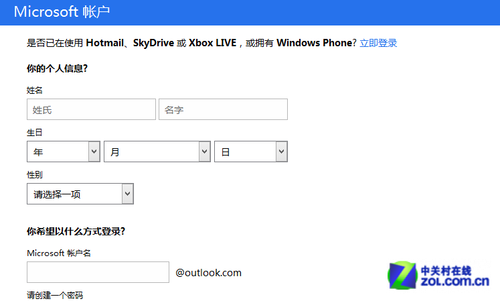
注冊微軟帳號
注冊完成之後,現在就可以通過微軟帳號登錄Win8系統了,下面我們就來看看該如何設置同步。同樣是在開始界面進入“更改電腦設置”,選到“同步你的設置”部分,在這裡我們會看到很多條目,可以選擇開關。
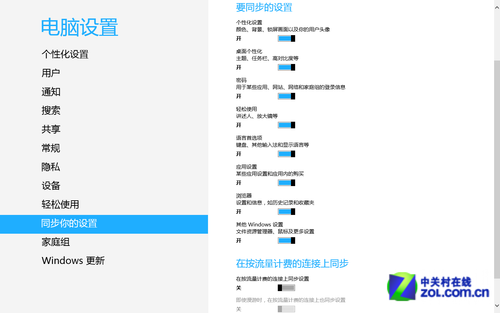
Win8同步設置
目前可以同步的內容包括個性化設置、桌面個性化、表單密碼信息、浏覽器、Win8應用設置和其他Windows設置等等,通過微軟帳號這些內容都可以同步在任何一台Win8電腦上。由於同步是通過網絡傳輸進行的,因此可以把“在按照流量計費的連接上同步”下的兩項關閉,以免造成不必要的損失。